win7如何通过无线路由器建立局域网
win7通过无线路由器建立局域网方法:
一、 首先进入cmd,在命令提示符下面输入:ipconfig/all ,回车,查看一下DHCP服务器地址。
二、打开IE浏览器,在地址栏里输入刚刚获取到的DHCP服务器地址,如:192.168.1.1,进入路由器设置页面。
三、甄别目前进入的路由器是否是主路由器。一般路由器都是有型号的,特别是企业里,主路由器一般都是比较高端的,像目前这里TP402路由器基本上就是从路由器。分析不能上网原因:一个网络中,只能有一个唯一的IP地址,从路由器的接入引起主路由冲突而断网,局域网内的电脑一直在从路由器里徘徊,无法数据收发,所以网络中断。接下来,要进入关键步骤了,将从路由器设置好了才能使整个网络正常。
拔掉主路由器与从路由器之间连接的网线,(像目前我这种情况,可以通过客户机直接进入从路由器的话,可以省掉这步)。
五、在网络参数里--LAN设置--LAN IP地址,将192.168.1.1第三区域的地址改成除1之外255以下的数字即可。
六、保存,修改LAN地址后路由会重新启动,到这一步已完成一半,输入刚刚改好的IP地址,重新进入路由器。
七、点从路由器左边的“DHCP服务器”--设为“不启用”。
八、修改后重启路由器。

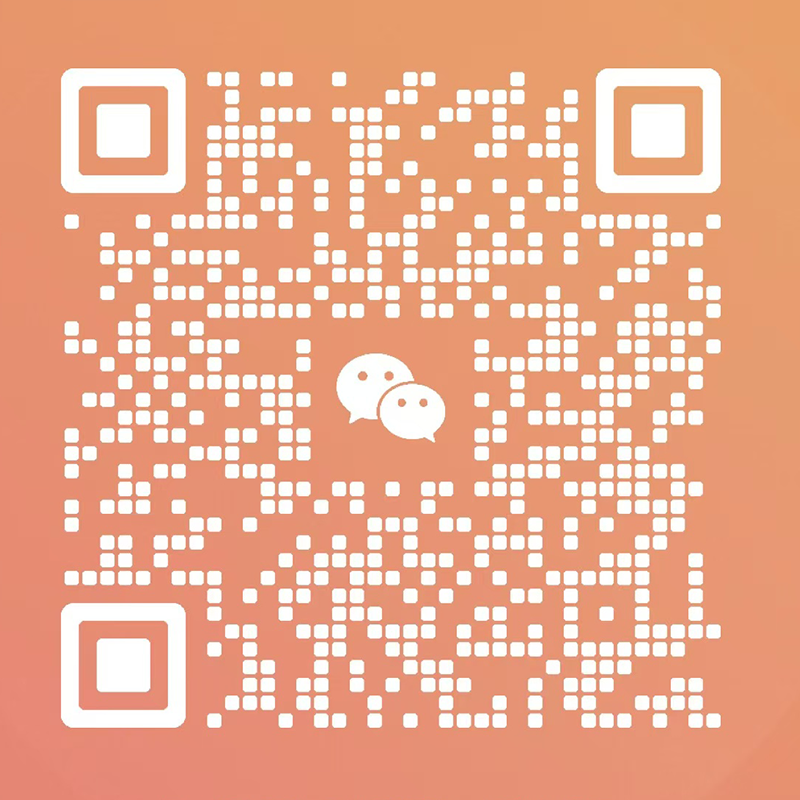





多重随机标签